Meu iPhone 5s quebrou hoje. Quando reiniciou, todos os meus contatos haviam sumido. No entanto, se eu procurasse uma palavra com o método spotlight, poderia encontrar o nome do meu amigo nos resultados, mas não poderia encontrá-lo nos contatos ou no aplicativo Mensagens. Eu fiz backup do iCloud antes. Se eu restaurar meu iPhone, perderei meus contatos no iPhone agora? – Amy
Eu tenho um backup do iTunes, mas perdi meus contatos por alguns motivos quando atualizei meu iPhone 8 para iOS 17. Quero restaurar os contatos do iPhone a partir do backup do iTunes, mas quero apenas os contatos de volta. Como posso fazer isso com o backup do iTunes? -Tammy

Restaurar contatos após travamento do iPhone
É comum que os celulares enfrentem travamentos conscientes ou inconscientes por atualização malsucedida do iOS ou travados. A falha do sistema ou dos aplicativos sempre nos deixa apavorados, não apenas sem nenhum dispositivo para usar ao mesmo tempo, mas também sem dados gravados para entrar em contato com o mundo ao ar livre. É mais como uma pessoa com memória perdida. E se você perdesse seus contatos depois que o iPhone travasse?
Certamente, você pode optar por restaurar seus contatos após o iPhone travar a partir do backup do iTunes ou do iCloud, se o fez antes. Como recuperar contatos do backup do iCloud/iTunes? Continue lendo para encontrar a resposta.
O iCloud é fácil para você fazer backup do iPhone com WLAN, também permite recuperar contatos do iCloud com facilidade a partir de sua versão web, www.icloud.com. Certamente, para recuperar os contatos perdidos do iCloud, você precisa ter certeza de ter fez o backup do iPhone no iCloud antes.
Passo 1 Faça login www.icloud.com no seu PC ou Mac com sua conta do iCloud (aqui você precisa inserir sua conta e senha do iCloud. Se você esqueceu a senha, recuperar a senha do iCloud.).
Passo 2 Clique em "Configurações" > "Avançado" no canto inferior direito" > "Restaurar contatos" para escolher o último backup do iPhone, clique em "Restaurar" para recuperar os contatos do iCloud para o seu iPhone.

Prós
1. É grátis e fácil restaurar contatos perdidos do iPhone.
Desvantagens
1. Os contatos recuperados substituirão os contatos em todos os seus dispositivos iOS por esta conta do iCloud.
2. Você só tem permissão para restaurar todos os contatos de uma vez, não selecionando um ou vários contatos.
Se você deseja visualizar e recuperar contatos excluídos ou perdidos seletivamente, Extrator de backup do iCloud vai te dar uma mão exatamente. A condição é que você tenha feito backup do seu iPhone para o iCloud antes. Este software de recuperação de contatos do iPhone pode ajudá-lo a visualizar e restaurar suas fotos, contatos, mensagens, notas, favoritos, etc. perdidos seletivamente do backup do iCloud sem o iPhone. Em primeiro lugar, baixe gratuitamente este programa para o seu PC ou Mac.
Passo 1 Escaneie seu backup do iCloud
Depois de instalar esta ferramenta no seu PC, inicie-a. Escolha "Recuperar do iCloud", faça login na sua conta do iCloud, navegue e baixe o backup mais recente do iCloud, escolha "Contato" na janela pop-up, clique em "Avançar" para começar a verificar o backup de seus contatos no iCloud.
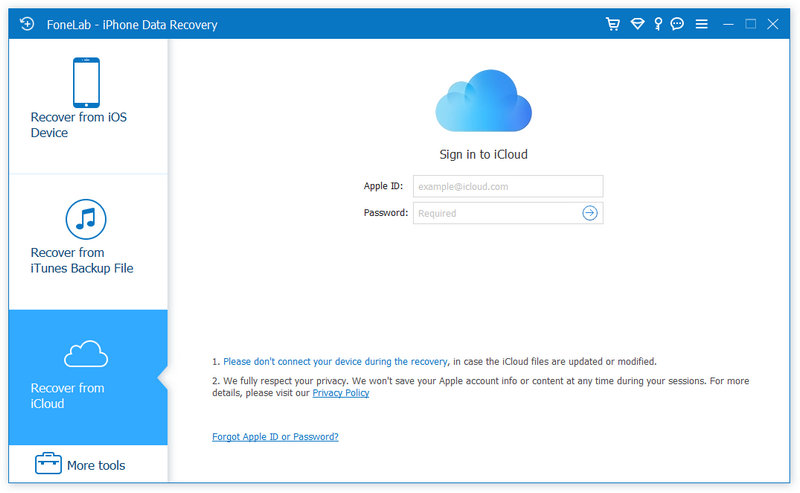
Passo 2 Recupere contatos do iCloud
Após a varredura de minutos, todos os backups de contatos serão mostrados à esquerda da interface. Clique em "Contatos", você pode ver todas as informações de contatos armazenadas no lado direito. Selecione os contatos que você precisa restaurar e clique em "Recuperar" e salve os contatos em seu computador em HTML, CSV e VCF.

Prós
1. Permite visualizar contatos, mensagens, fotos, músicas, etc. antes de recuperar fotos do Photo Stream ou recuperar contatos do backup do iCloud.
2. Os contatos restaurados serão salvos no seu PC ou Mac e você não cobrirá os contatos existentes no iPhone agora.
3. Além do iPhone, seus outros dispositivos iOS como iPod e iPad também são suportados.
Desvantagens
1. Você pode recuperar contatos excluídos ou perdidos com número limitado em sua versão gratuita deste programa.
Se você não fez nenhum backup do iTunes ou iCloud, então você terá que recuperar contatos excluídos ou perdidos do iPhone 15/14/13/12/11/XS/XR/X/8/7/SE/6/5/4/ 3GS diretamente. O que você precisa é do seu iPhone (sem adicionar ou excluir outros dados depois de apagar os contatos do iPhone), cabo USB e um PC ou Mac para executar este programa.
Passo 1 Digitalizar dados do iPhone
Inicie este programa no seu PC ou Mac e conecte seu iPhone ao PC via cabo USB. Aguarde alguns segundos para que este aplicativo detecte seu iPhone. Você descobrirá que o modo de recuperação padrão está recuperando dados do dispositivo iOS, clique em "Iniciar verificação" para verificar os dados do seu iPhone com este programa.
Para usuários do iOS 7, você precisa executar mais três etapas, conforme informado na interface, para verificar seus dados.

Passo 2 Recuperar contatos do iPhone
Após este programa escanear todos os dados no iPhone, todos os dados escaneados serão exibidos no lado esquerdo. Clique em "Contatos", todos os detalhes dos contatos serão mostrados na interface correta. Os marcados em vermelho são os contatos excluídos e os pretos são os contatos não excluídos no iPhone agora. Selecione os contatos, clique em "Recuperar" para iniciar a recuperação imediatamente.

O iTunes é outra ferramenta gratuita para ajudá-lo a fazer backup dos contatos do iPhone e restaurar contatos para o iPhone. Certamente se você fez faça o backup do iPhone para o iTunes.
Passo 1 Baixe o iTunes para o seu PC onde você sincroniza o iPhone. Conecte seu iPhone ao PC. Aguarde alguns segundos até que o iTunes detecte seu iPhone.
Passo 2 Localize e clique no ícone do iPhone (ao lado da imagem com reticências) > Clique em "Restaurar backup..." em "Fazer backup e restaurar manualmente" para restaurar os dados do iPhone.
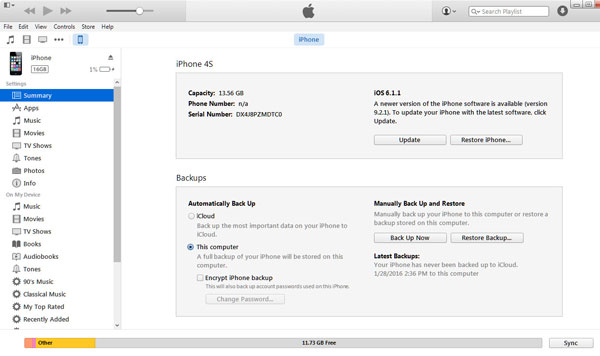
Prós
1. É uma ferramenta gratuita para ajudá-lo a restaurar os contatos do iPhone.
Desvantagens
1. Você deve restaurar todos os backups do iTunes para o iPhone de uma só vez, não apenas os contatos, mas também outros dados como mensagens, fotos, calendário, notas, etc. Confira o tutorial: Como recuperar músicas apagadas do iTunes.
2. Se o seu iPhone estiver quebrado ou perdido, você não terá permissão para restaurar contatos perdidos no iPhone.
3. Você não tem como visualizar nenhum arquivo, exceto o arquivo de música, antes de decidir restaurar os contatos para o seu iPhone.
Se o seu iPhone falhar ao ligar, então, com um PC ou Mac onde você fez backup do iPhone antes, você ainda pode recuperar contatos perdidos. Com o iTunes Contacts Extractor, você fará isso facilmente.
Passo 1 Escanear contatos no backup do iTunes
Depois de baixar este software de recuperação de contatos do iPhone em seu computador, instale e execute-o. Escolha "Recuperar do arquivo de backup do iTunes" e este software detectará automaticamente todos os dados dos quais o iTunes já fez backup. Selecione o backup do iPhone e clique em "Iniciar digitalização" e, em seguida, ele entrará no processo de digitalização.

Passo 2 Recupere contatos do iTunes
Depois que este aplicativo verificar o backup do iTunes no seu PC ou Mac, você encontrará todos os dados neste show de backup do iTunes na interface. Clique em "Contatos" para ver os detalhes dos contatos no painel direito. Selecione os contatos que deseja recuperar, clique em "Recuperar" para baixar os contatos restaurados para o seu PC ou Mac.
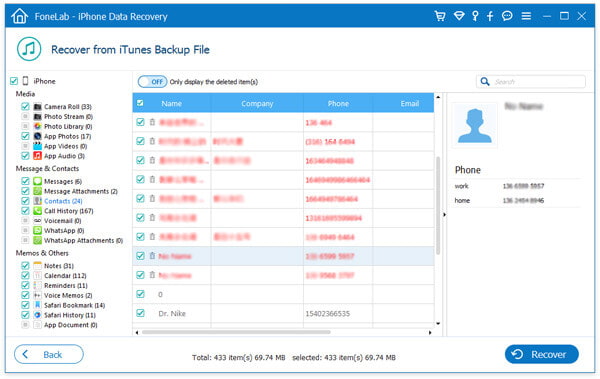
Prós
1. Ele permite que você restaure apenas os contatos, não todos os dados do seu iPhone.
2. Sem o iPhone, você ainda pode restaurar mensagens de texto perdidas do iPhone ou outros dados.
3. Antes de restaurar os contatos no iPhone, você pode visualizar os detalhes dos dados e selecionar o tipo de dados desejado para recuperar.
Desvantagens
1. Restaura apenas os dados perdidos do iTunes para o seu PC ou Mac. Se você deseja recuperar dados para o seu iPhone, precisa de uma ferramenta de transferência de terceiros para ajudá-lo.
Talvez você possa conferir o vídeo abaixo:


As duas opções acima com quatro maneiras de restaurar os contatos do iPhone são muito fáceis para o seu iPhone travado. Qual é o melhor? Experimente você mesmo.